6 trucos rápidos para mejorar el rendimiento y acelerar Windows 10

- Estos consejos ayudarán a que mejores el rendimiento de tu ordenador con Windows 10
- Todos se pueden llevar a cabo desde el propio ordenador, sin instalar ningún programa ni aplicación.
- Descubre más historias en Business Insider España.
Mejorar el rendimiento de Windows 10 es una preocupación de muchos usuarios, que quieren utilizar su ordenador aprovechando todo su potencial, para lo cual es necesario saber algunos sencillos trucos que puedes realizar sin instalar ningún programa o aplicación, ya que todos se hacen desde la configuración y las herramientas del sistema operativo, desde donde también puedes mejorar su seguridad.
Se trata de algunas mejoras, optimizaciones y ajustes que harán que el rendimiento de tu ordenador mejore. Si este es de gama baja, no lo va a convertir en un ordenador de gama alta por arte de magia, pero ayudará a que este funcione algo mejor.
¿Sabías que puedes descargar Windows 10 gratis sin licencia en tu ordenador?
Son consejos que además de mejorar el rendimiento de tu ordenador, harán que este cuente con una menor carga de tareas, y que pueda destinar sus recursos a las funciones que realmente importan. Aunque debes ser tú quien decida si quiere aplicar estos trucos o no, al igual que pasa con otras opciones que dependen del uso del usuario, como la de hibernar.
Reduce los efectos gráficos
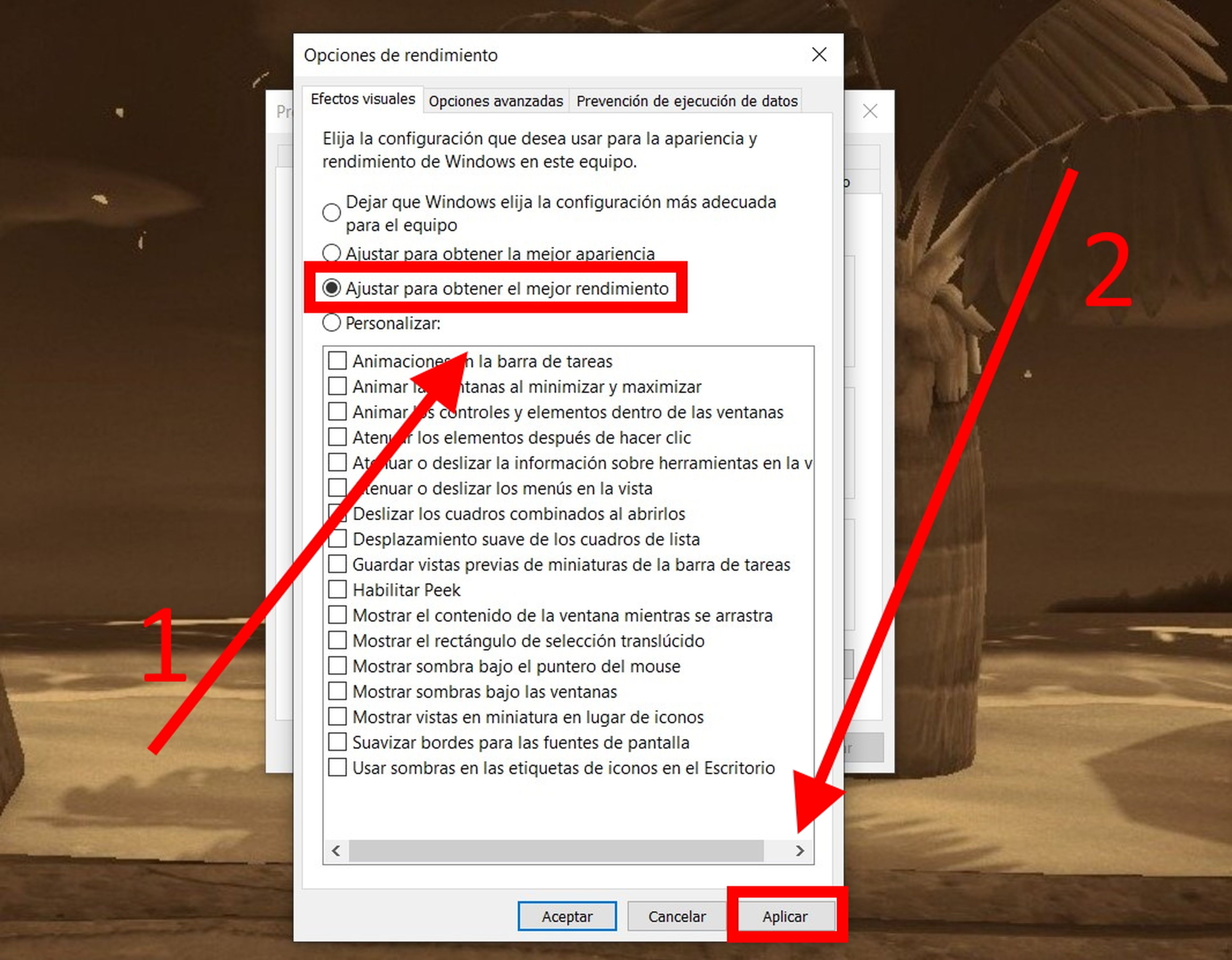
Windows, aunque a priori pueda no parecer demasiado vistoso visualmente, cuenta con un gran número de opciones gráficas que hacen que la apariencia del sistema operativo sea bastante buena, en especial si se compara con versiones anteriores del sistema.
Sin embargo, se trata de opciones gráficas que pueden reducir el rendimiento en equipos menos potentes, y desactivar aspectos como las animaciones de las ventanas o las sombras bajo estas pueden, en cierta medida, mejorar el rendimiento de Windows 10. Además, Windows cuenta con una opción que prioriza el rendimiento sobre la apariencia.
- Escribe Ajustar la apariencia y rendimiento de Windows en el cuadro de búsqueda.
- Selecciona Ajustar para obtener el mejor rendimiento.
- Confirma pulsando Aceptar.
Selecciona las aplicaciones de inicio estrictamente necesarias
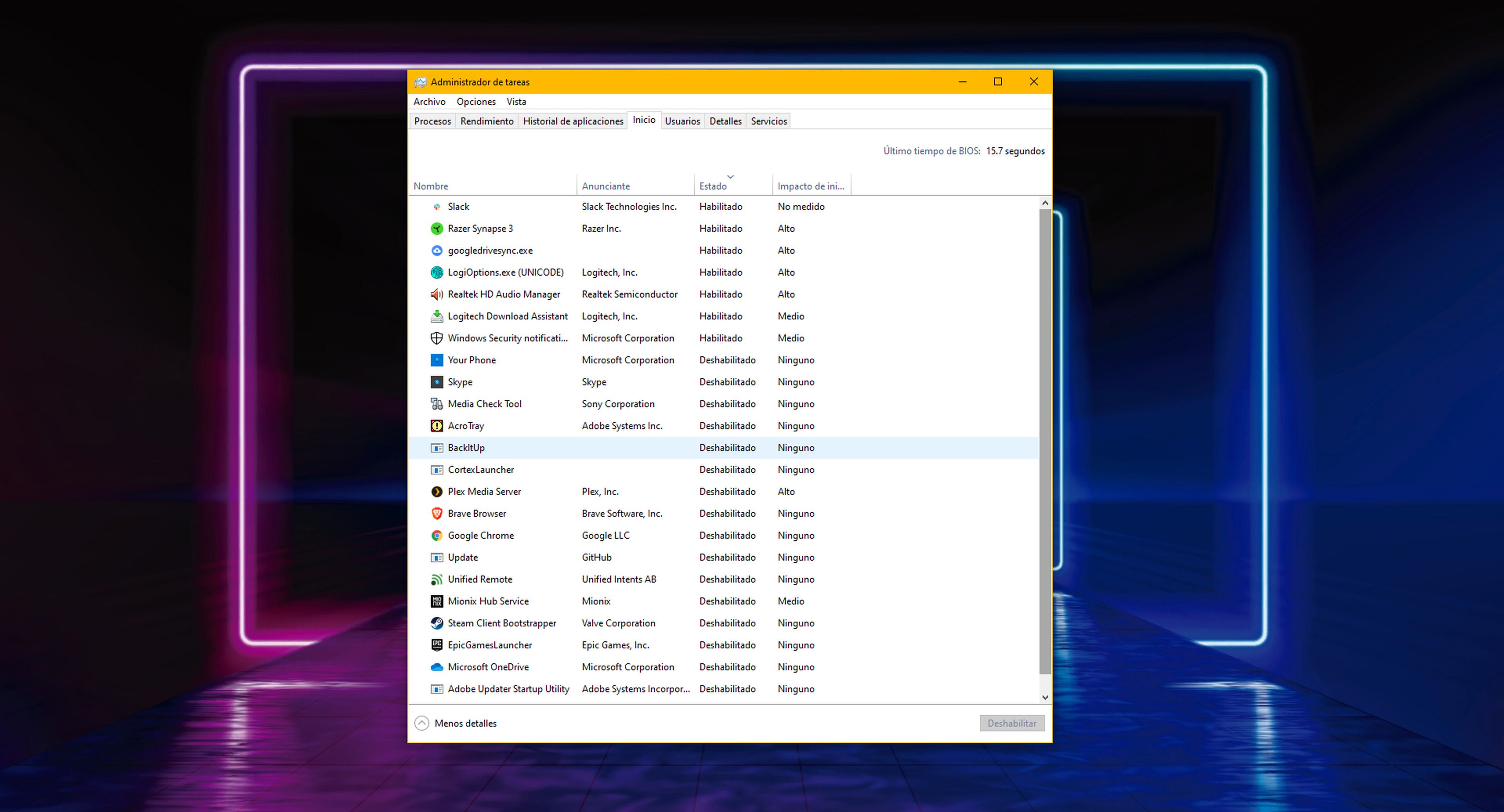
Uno de los momentos en los que el ordenador tiene más carga de trabajo natural es cuando este se enciende, ya que además de los procesos que tú le vayas encargando, el ordenador también se ocupa de abrir las aplicaciones de inicio, las cuáles pueden ser ligeras, pero también pueden tener un gran impacto en
Por ello es muy recomendable gestionar cuáles quieres que sean las aplicaciones qué se inicien cuando se enciende tu ordenador para que escojas solo las que consideres necesarias —como por ejemplo Google Drive para que sincronice su carpeta— y dejar fuera aquellas que consuman unos recursos excesivos y que quizá no necesites cada vez que se inicia el ordenador.
- Haz click derecho en un espacio vacío de la barra de tareas.
- Selecciona Administrador de tareas.
- Pulsa en la sección Inicio.
- Deshabilita las aplicaciones que no necesites que se inicien cuando se encienda el equipo
Controla las aplicaciones que se ejecutan en segundo plano
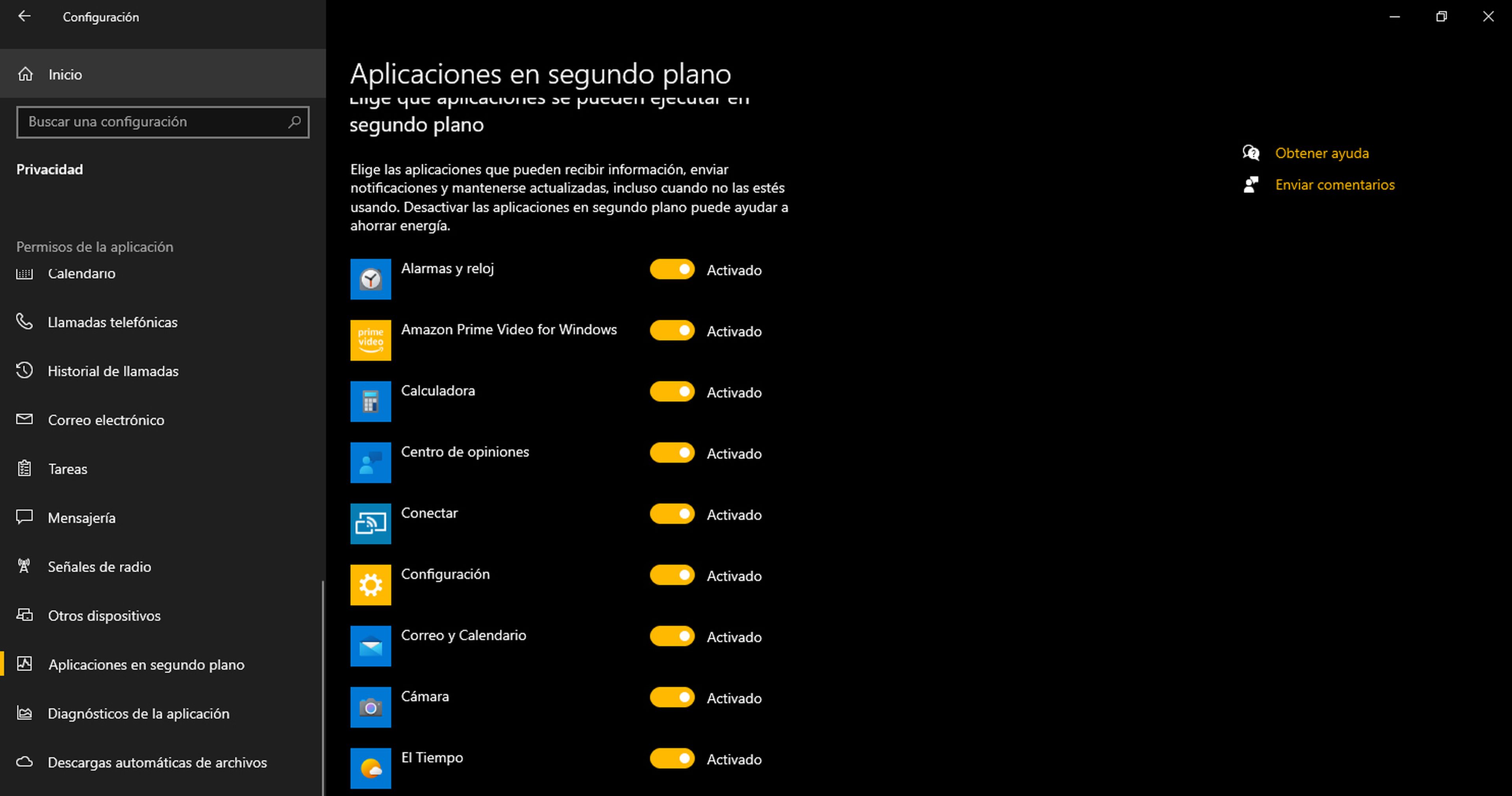
Otro aspecto importante y con el que podrás mejorar el rendimiento del ordenador sin instalar nada es seleccionando cuidadosamente cuáles son las aplicaciones que quieres que se ejecuten en segundo plano y que se sincronicen aunque no las estés utilizando, con el consumo de recursos que eso supone.
Para que te hagas una idea, este proceso de sincronización es el que hace, por ejemplo, que la aplicación de correo detecte nuevos correos electrónicos en tu bandeja de entrada. Por ello, aplicaciones de las que quieres recibir notificaciones como Correo o Twitter deben permanecer activadas, pero puedes desactivar otras aplicaciones sin problema.
- Abre Inicio y pulsa en el botón de Configuración.
- Selecciona Privacidad.
- Pulsa en Aplicaciones en segundo plano.
- Elige qué aplicaciones no quieres que se ejecuten en segundo plano
Desfragmenta tus discos duros
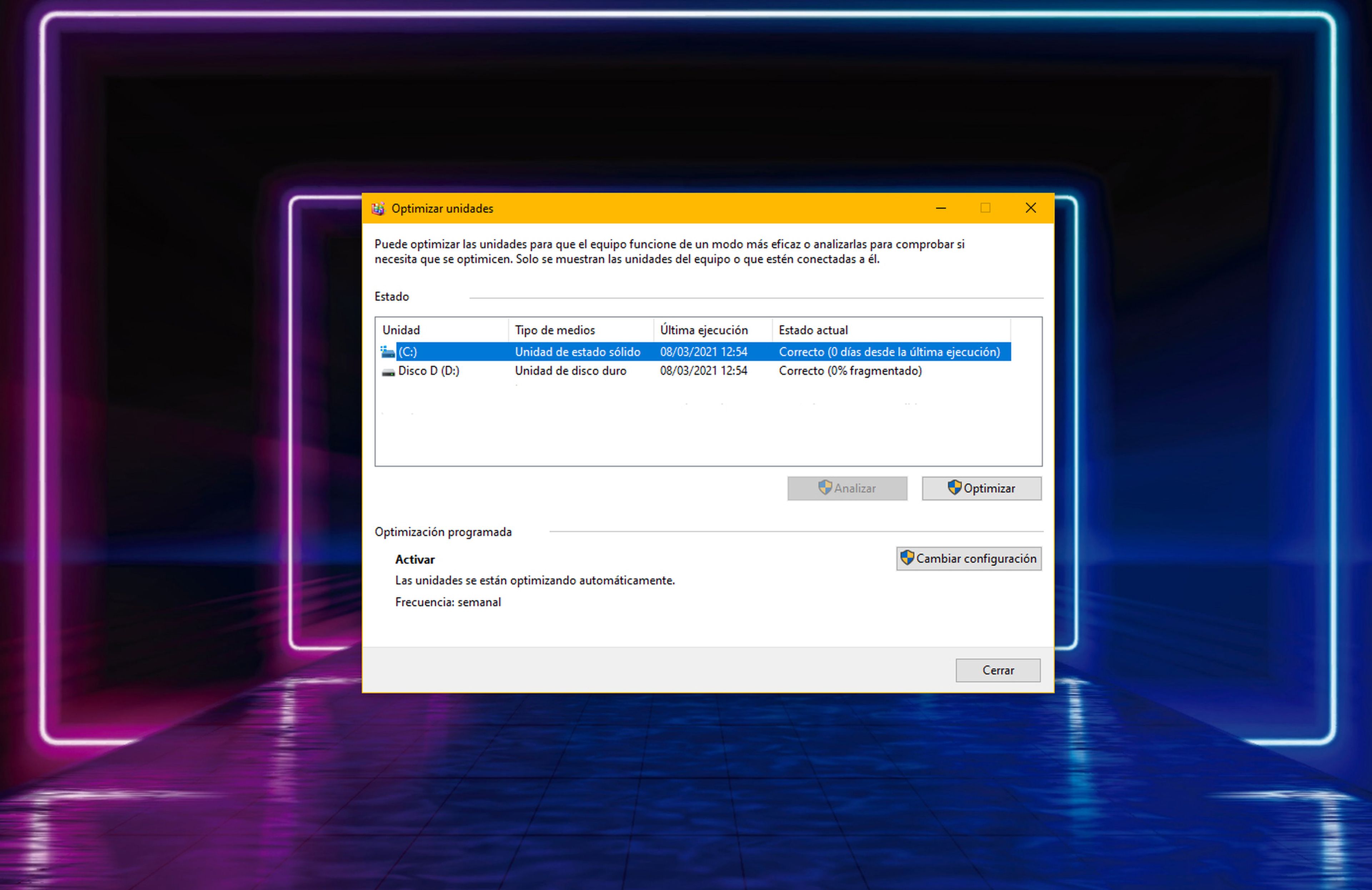
Imagina tu disco duro como un armario con muchos cajones en los que se guarda la información. Pues bien, digamos que, a medida que guardas archivos, estos se colocan todos en cajones consecutivos, pero cuando los borras, algunos cajones se quedan vacíos, dejando espacios que hacen que el ordenador pueda ir más lento que de costumbre pasado un tiempo.
El proceso de desfragmentación ayuda a reorganizar todo ese espacio, y coloca de forma consecutiva todo el contenido que tienes guardado en el disco duro para optimizarlo.
- Abre el Explorador de Windows y selecciona Este equipo en el panel izquierdo.
- Haz clic derecho en el disco duro y pulsa en Propiedades.
- Selecciona la pestaña Herramientas y haz clic en Optimizar.
- En el nuevo cuadro de diálogo “Optimizar unidades”, selecciona de nuevo el disco duro deseado con un clic izquierdo e inicia el proceso de desfragmentación haciendo clic en el botón “Optimizar”.
Comprueba las actualizaciones de Windows
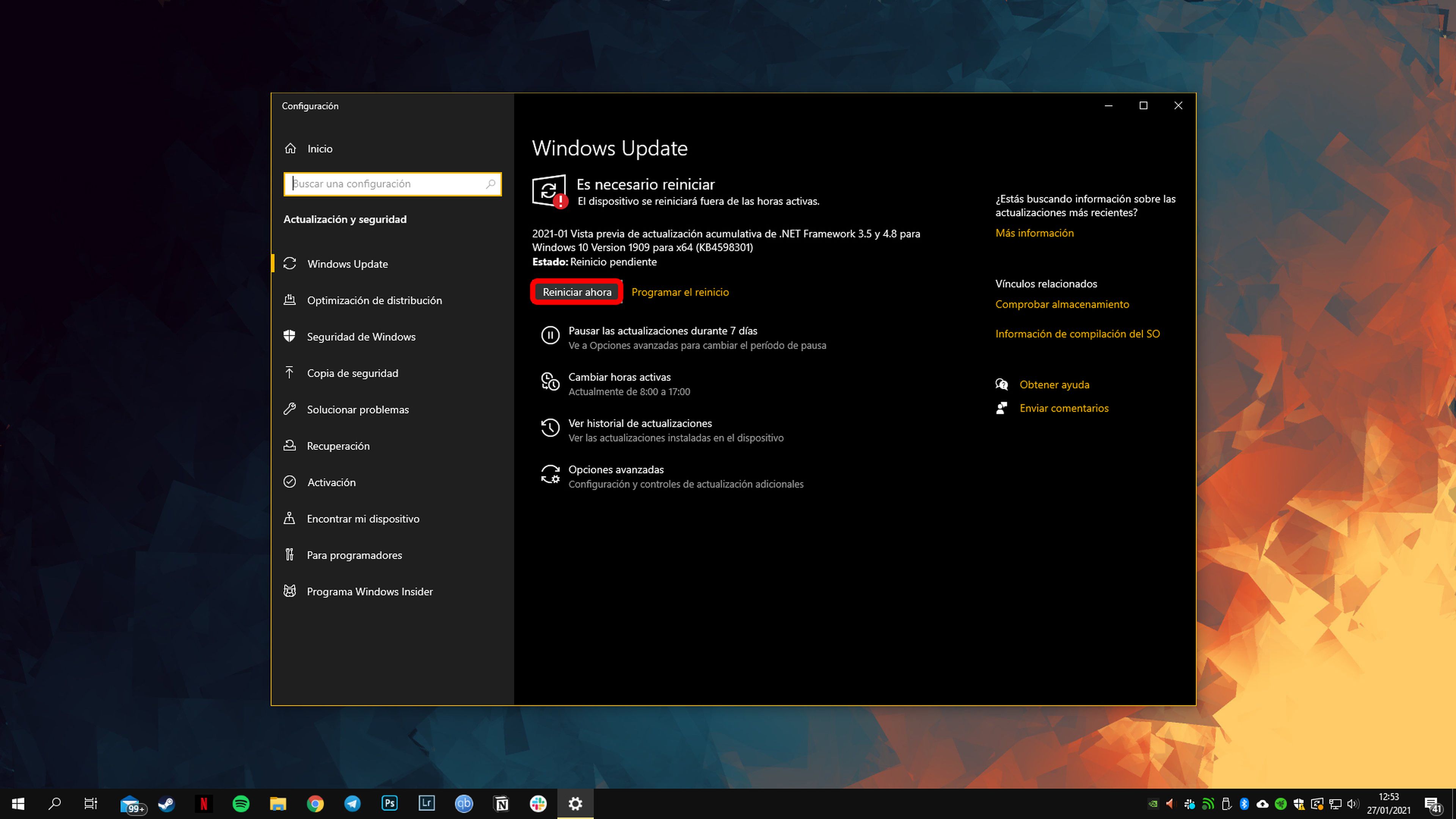
Windows, al igual que Android, macOS o iOS se actualiza con cierta frecuencia para garantizar el correcto funcionamiento del sistema operativo, reparando errores que pueden afectar al funcionamiento del dispositivo, y reforzando además la seguridad del mismo.
Pero además de reparar errores y mejorar la seguridad, las actualizaciones también suelen integrar algunas optimizaciones que hacen que el dispositivo en cuestión funcione mejor, repercutiendo directamente sobre su rendimiento, lo cual subraya la importancia de actualizar el ordenador.
- Ve a Inicio y abre Configuración.
- Pulsa en Actualización y Seguridad.
- Selecciona Buscar actualizaciones en Windows Update
Desinstala programas preinstalados
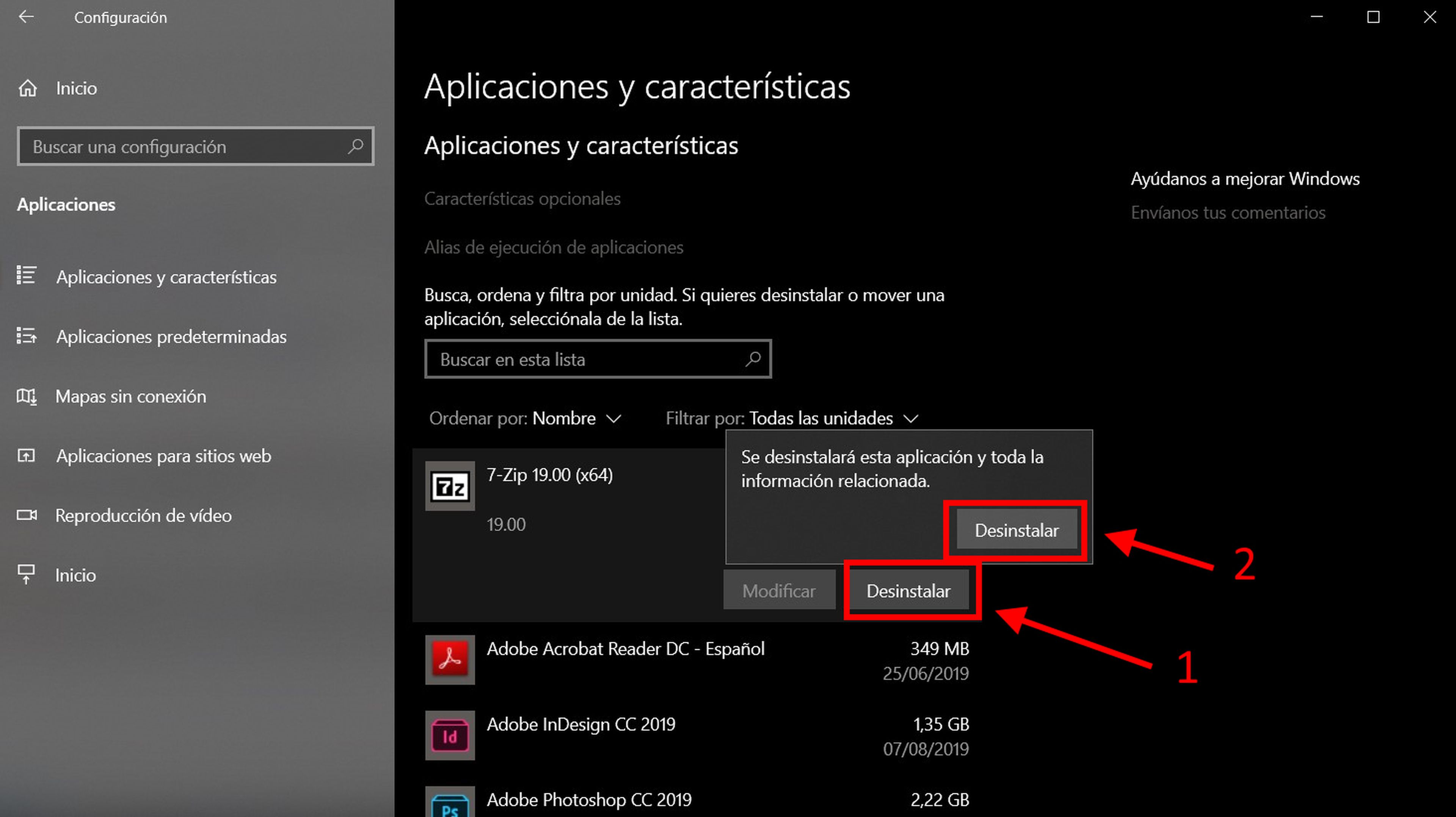
Business Insider
Windows cuenta con cierto software preinstalado que algunos usuarios no utilizan y que puede ser un elemento que ocupe espacio, pero que no aporte absolutamente nada al usuario.
Sin embargo, Microsoft ofrece la posibilidad a los usuarios de desinstalar algunos programas preinstalados que no son estrictamente necesarios para el correcto funcionamiento del dispositivo, y que puedes borrar sin problema. Aplicaciones como Candy Crush Sagao Notas rápidas pueden desaparecer perfectamente de tu ordenador.
- Haz click derecho en el botón de Windows.
- Pulsa en Aplicaciones y características.
- Desinstalalos programas que no hayas instalado y no vayas a utilizar.
Otros artículos interesantes:
Descubre más sobre Jacinto Araque, autor/a de este artículo.
Conoce cómo trabajamos en Business Insider.